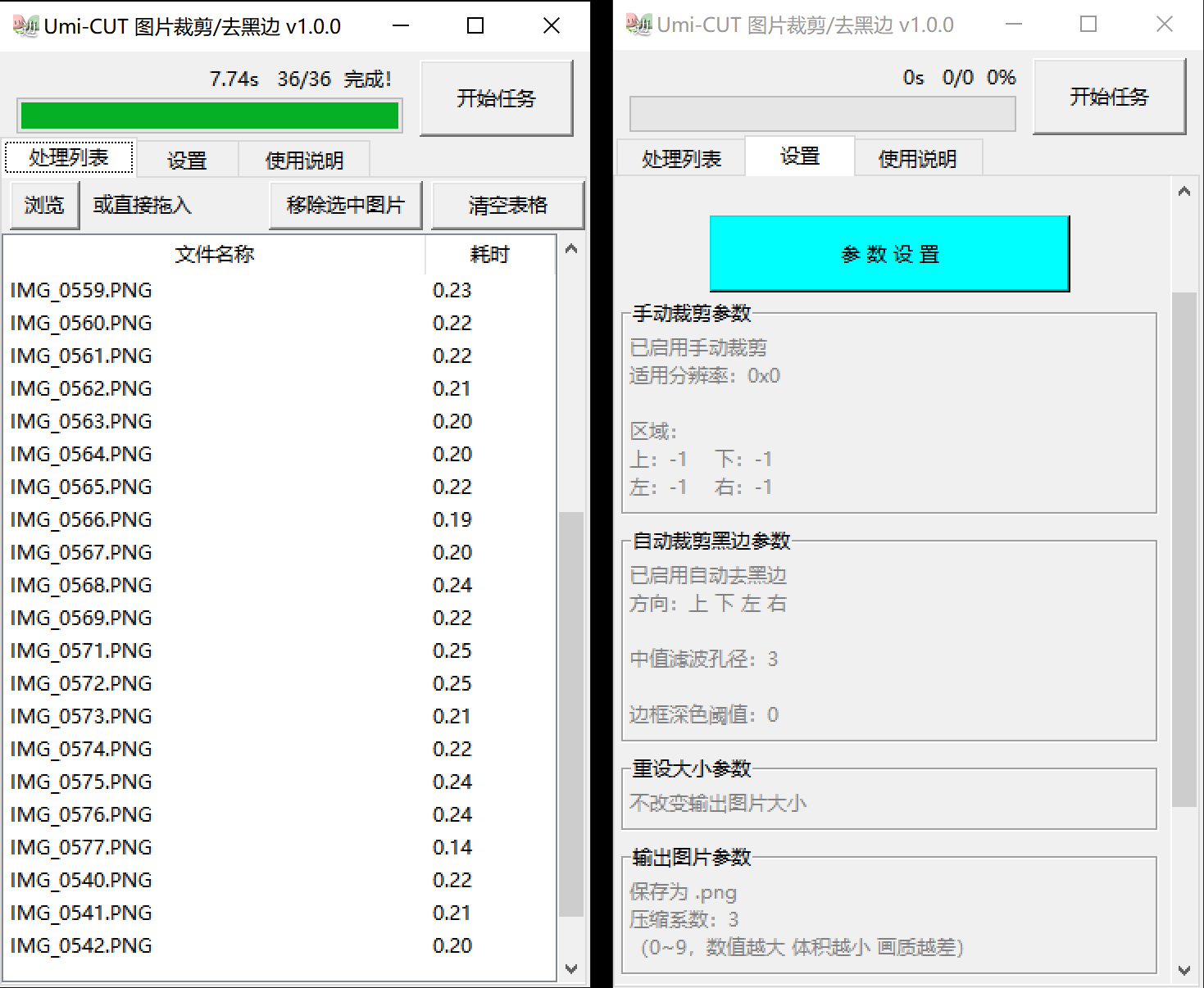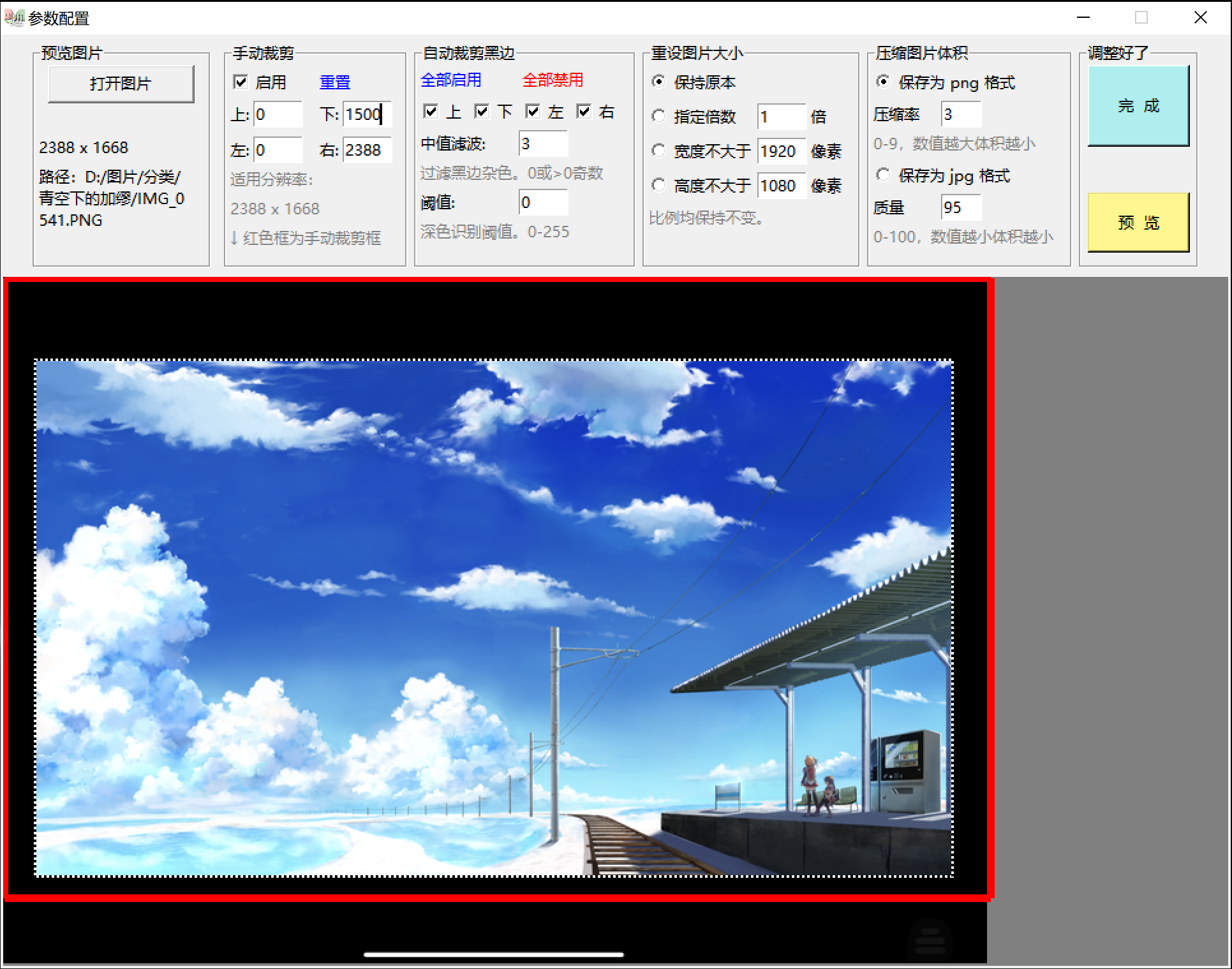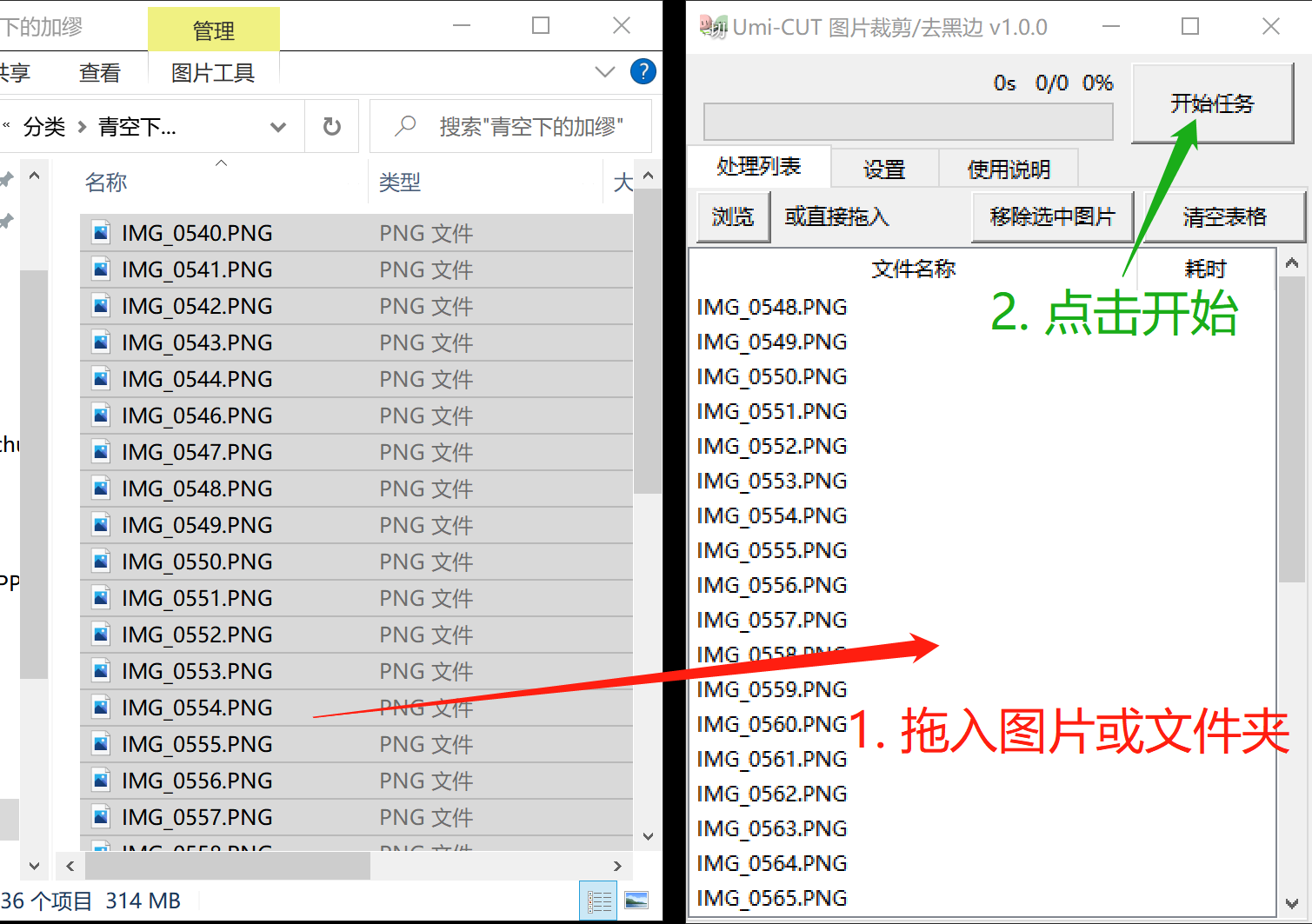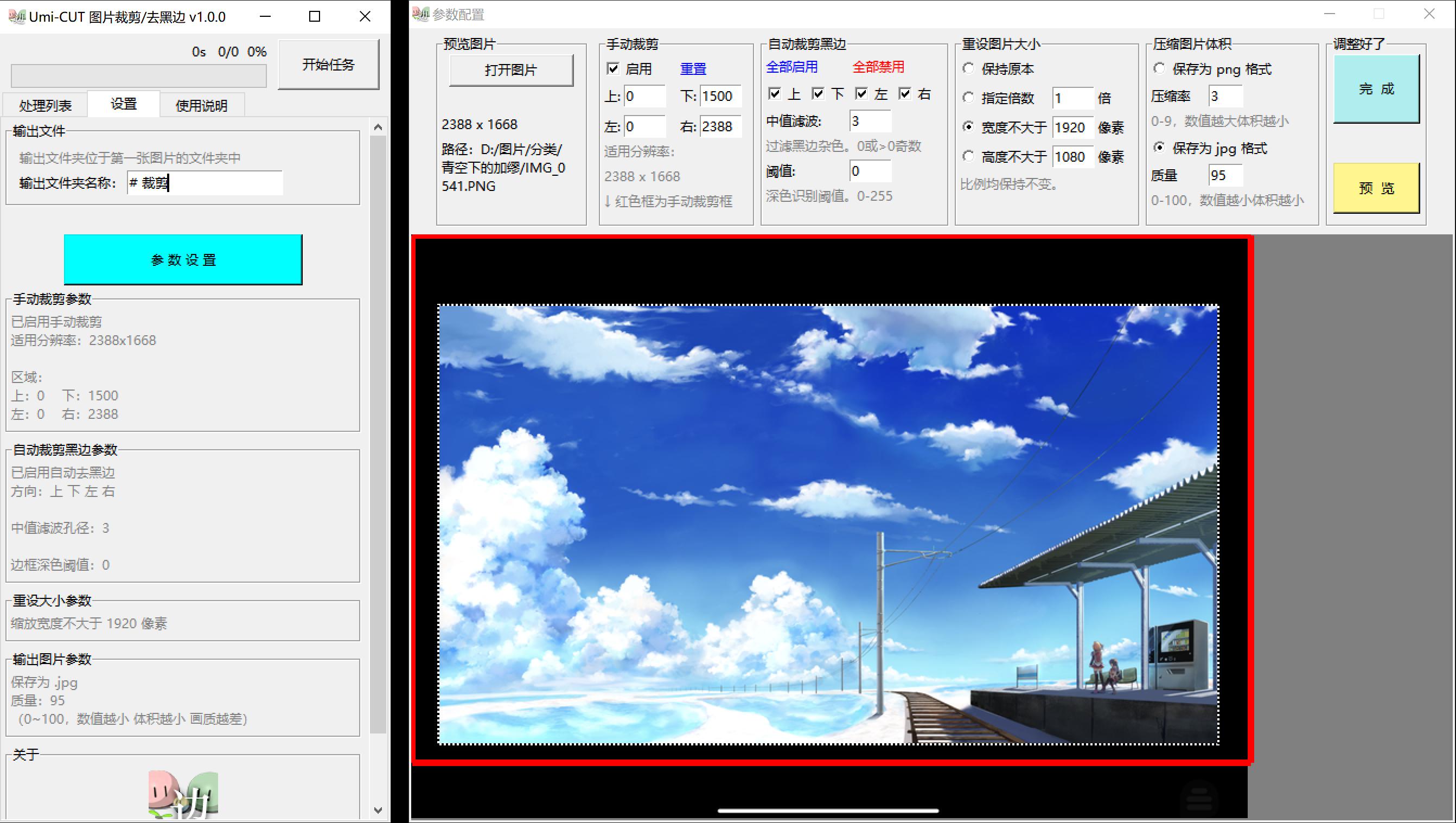批量处理图片文件,具有范围裁剪、自动去除黑/白边、调整大小、压缩体积等功能。
- 源码可在绝大多数支持Python 3.x和Opencv的平台上跑起来。
- 发行版exe程序:
- 支持 win10、win11。
- 支持 win7 x64 sp1 及以上版本。若您无法打开本软件,请检查是否已打系统补丁 KB2533623 、KB2999226 。
Umi-CUT 批量图片去黑边/裁剪/压缩软件 ◁
本软件能批量处理本地图片,具有范围裁剪、自动去除黑/白边、调整大小、压缩体积等功能。 通过范围裁剪和去黑边两种功能配合,可以绕过图片边缘的干扰色块,提取图片中部的所需内容。
比如下图这张Ipad截图,底部带有小白条,普通去黑边工具无法很好的去除底部黑边。
而 Umi-CUT 可以先设置手动范围,绕过小白条,再自动去除剩下的纯黑边框。只需设定一次,便可批量处理所有同类图片。这是开发本软件的初衷。
发行包用户:下载压缩包并解压。
Python用户:下载源码,安装好Opencv等所需模块。
- 打开主程序,将任意 图片/文件夹 拖入窗口中的白色背景表格区域,或点击左上方的 浏览 选择图片。
- 点击右上方 开始任务 ,等待进度条走完。
- 任务进行中,可随时点击 终止任务(原开始任务按钮)来停止,但下次开始时依然会从头开始。
- 在 第一张图片的目录 下的
# 裁剪文件夹查看输出图片。
点击 设置 选项卡,点击 参数设置 打开配置窗口。根据提示调整参数即可。
- 红色框为手动裁剪的范围。虚线框是在手动裁剪基础上,自动去除剩下黑边的范围。
- 可切换自动裁切边缘的颜色为黑色/白色。
- 若待处理图片的黑边中含有少量杂色、噪点,调高
中值滤波参数。(但滤波值太高可能导致留下很窄的黑边) - 若待处理图片的黑边不是纯“黑”,调高
阈值参数。(但阈值太高可能导致需要保留的部分也被裁剪)
输入100张2k分辨率图片。
输出为png图片时,平均每张0.5s。
输出为jpg图片时,平均每张0.2s。
- 在参数配置窗口加载预览图片时,若采用“拖入”的方法,对于D3色域的图片可能导致程序崩溃:
这个崩溃貌似由opencv引起,但触发在tkinter的事件循环中(执行完业务函数以后),所以没有办法捕捉到。采用点击左上角按钮加载预览图片则没有这个问题。对于普通sRGB图片,貌似两种方法加载预览都不会有事。保险起见,不建议使用拖入的方式加载预览。
Fatal Python error: PyEval_RestoreThread: NULL tstate Python runtime state: initialized- 注,以上“拖入”指在参数配置的辅窗口。在批量处理的主界面直接拖入文件是没有半点问题的。
- 使用
pyinstaller打包,可使用to_exe.py一键打包。
- 新功能:自动裁切边缘颜色可切换黑边/白边。
- 修复了漏洞:手动裁剪数值不合法时的异常。
- 修复了漏洞:手动裁剪与去黑边同时进行时可能发生错位偏移。